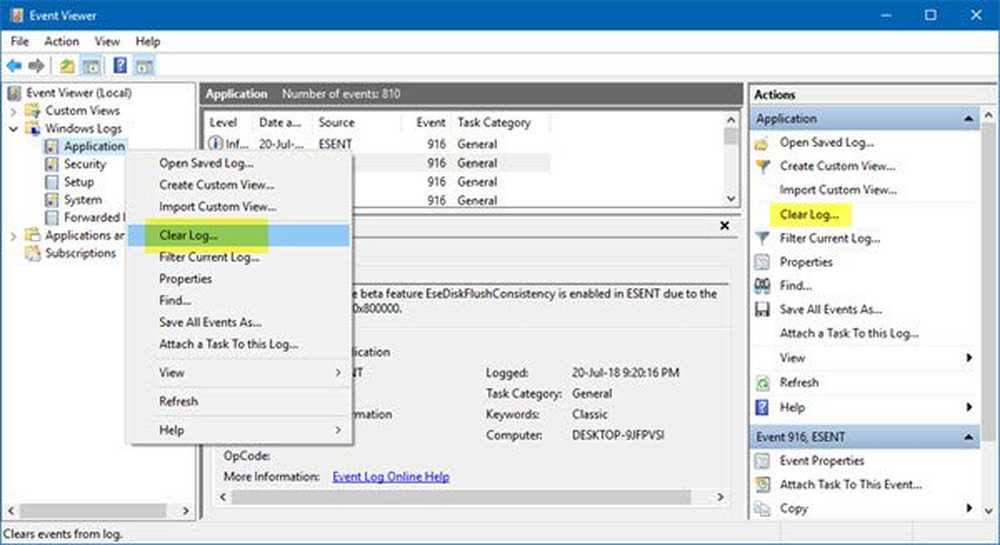So löschen Sie den Cache für den mobilen Google Chrome-Browser, den Verlauf und die Cookies unter iOS

Löschen Sie den mobilen Google Chrome-Cache und den Verlauf auf iOS - iPhone und iPad - Aktualisiert
Schritt 1 Öffnen Sie Google Chrome auf Ihrem iPhone oder iPad und tippen Sie auf Optionen
Schritt 2 Tippen Sie auf die Einstellungen
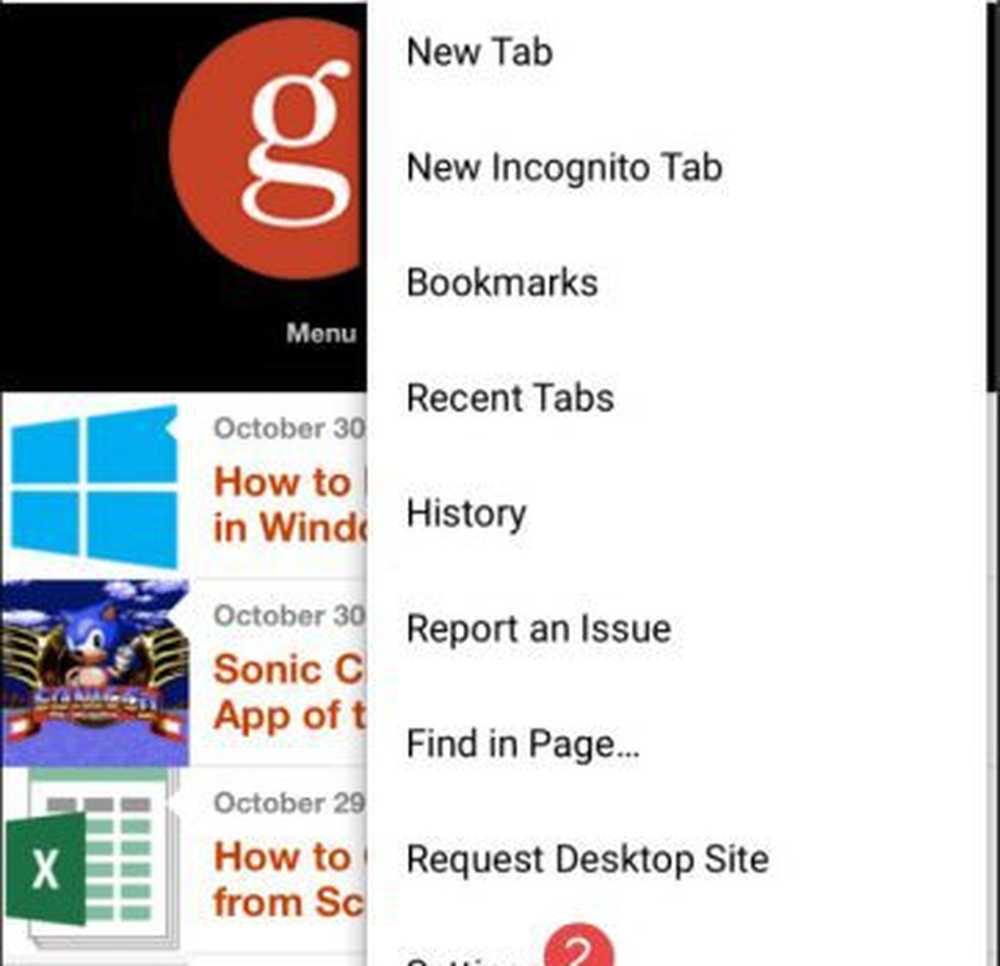
Schritt 3 - Blättern Sie nach unten und tippen Sie auf Privatsphäre.
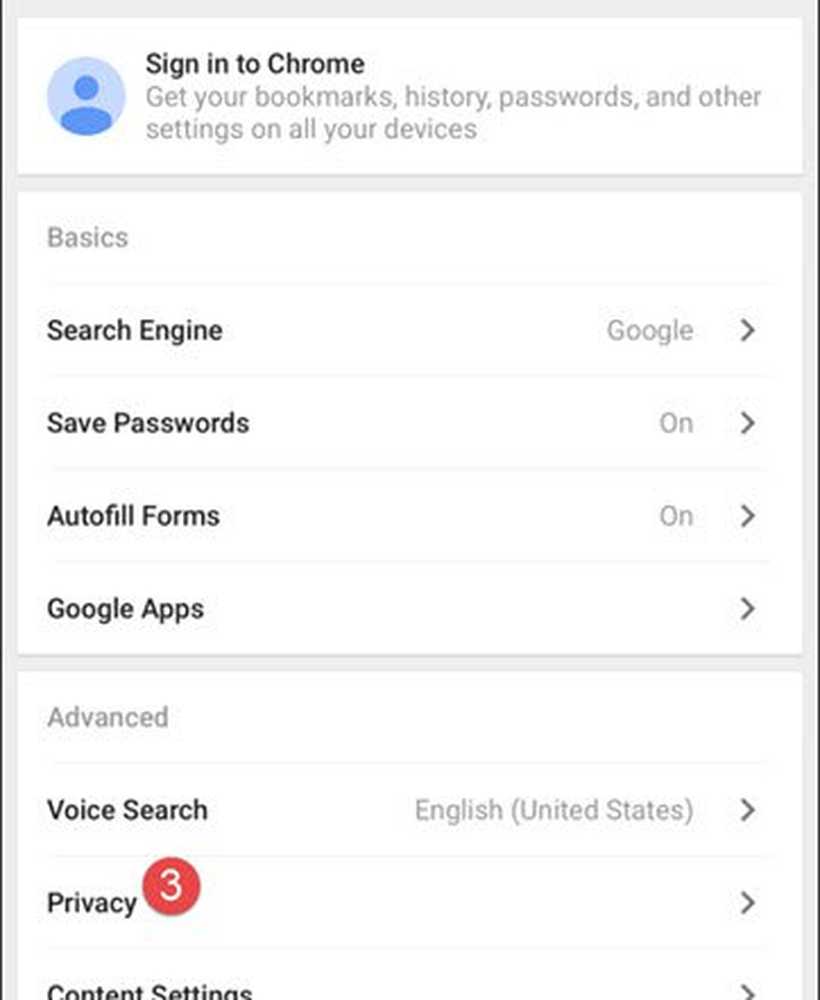
Schritt 4 - Tippen Sie auf Browserdaten löschen.
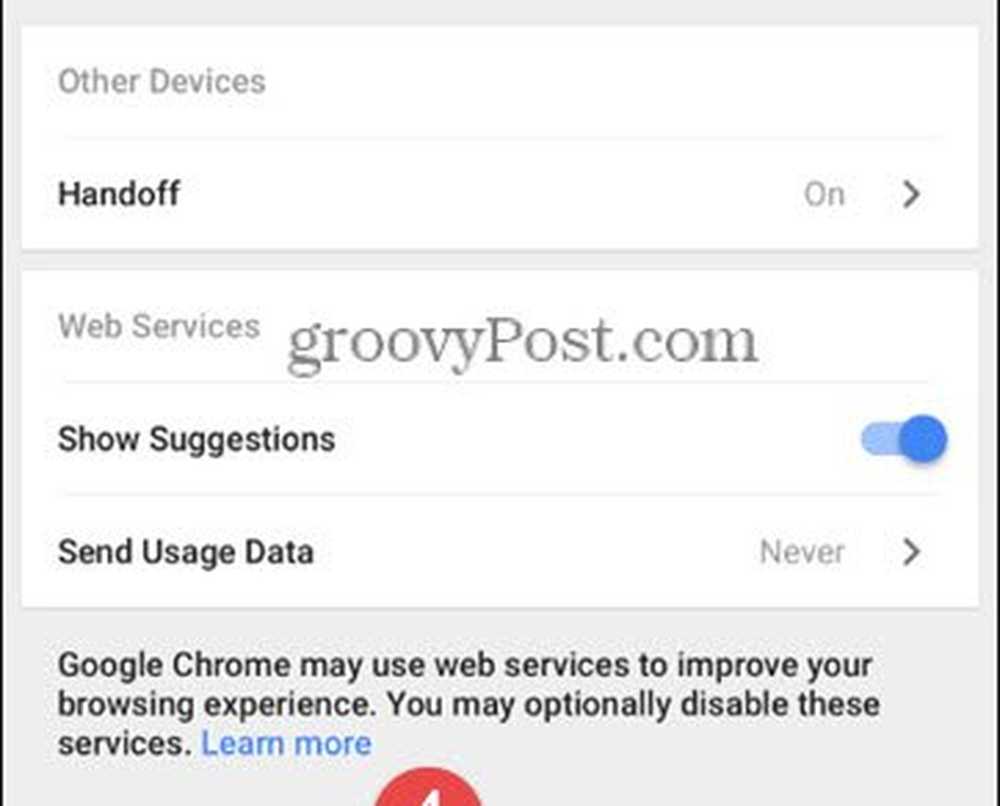
Schritt 5 - Wählen Sie aus, welche Browsing-Daten gelöscht werden sollen (Browserverlauf, Cookies, Site-Daten, zwischengespeicherte Bilder und Dateien) und tippen Sie anschließend auf Browserdaten löschen.
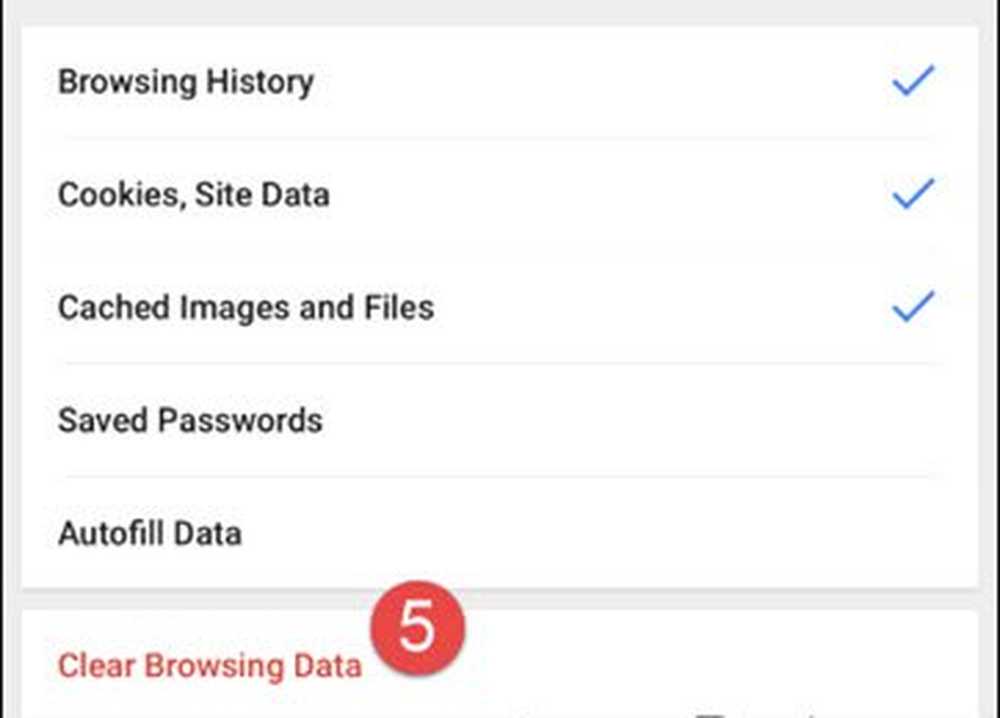
Schritt 6 - Tippen Sie auf Browserdaten löschen noch einmal, um Ihre Auswahl zu bestätigen.
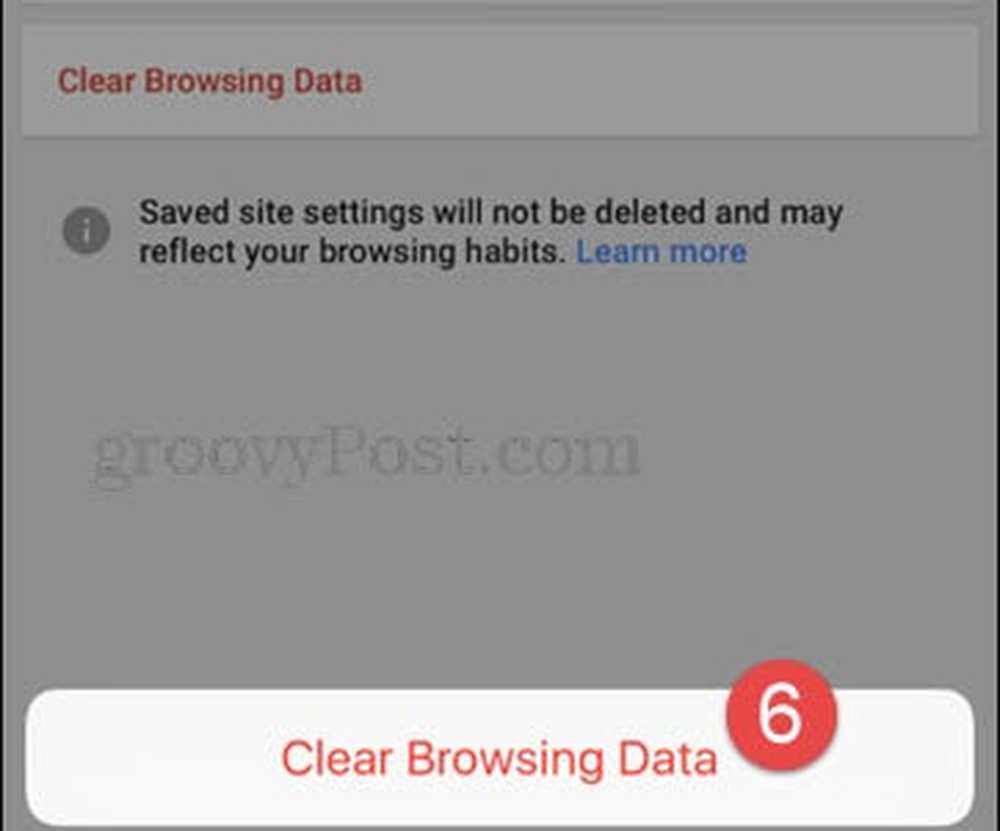
Erledigt!
Wie die meisten Dinge einfach, sobald Sie wissen, wo Sie suchen müssen.